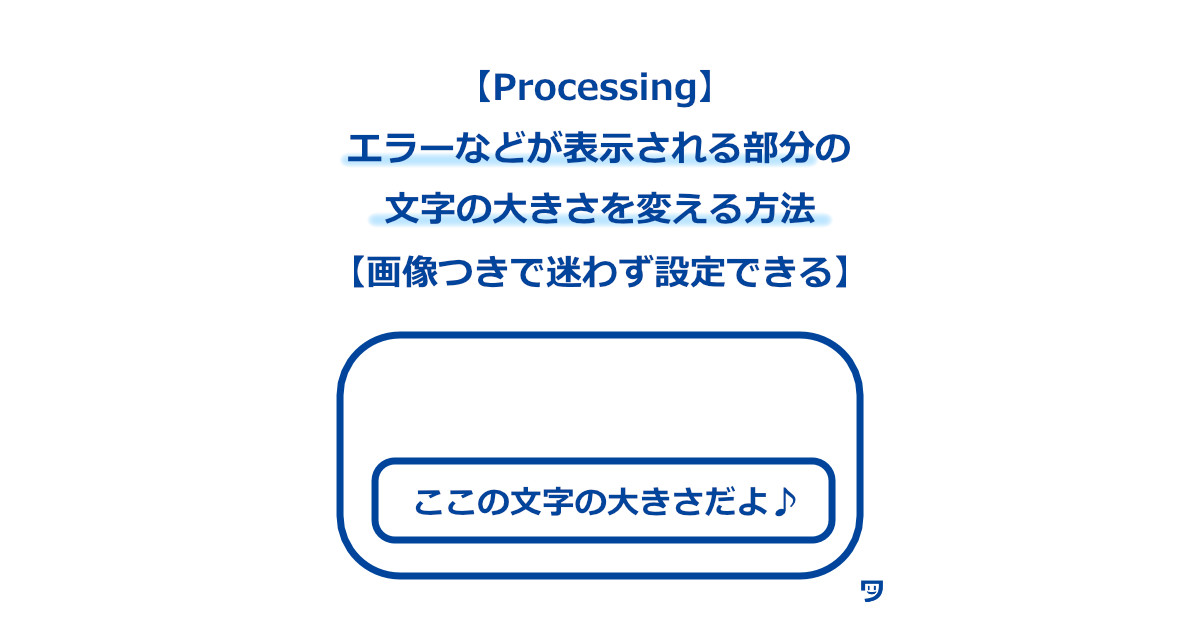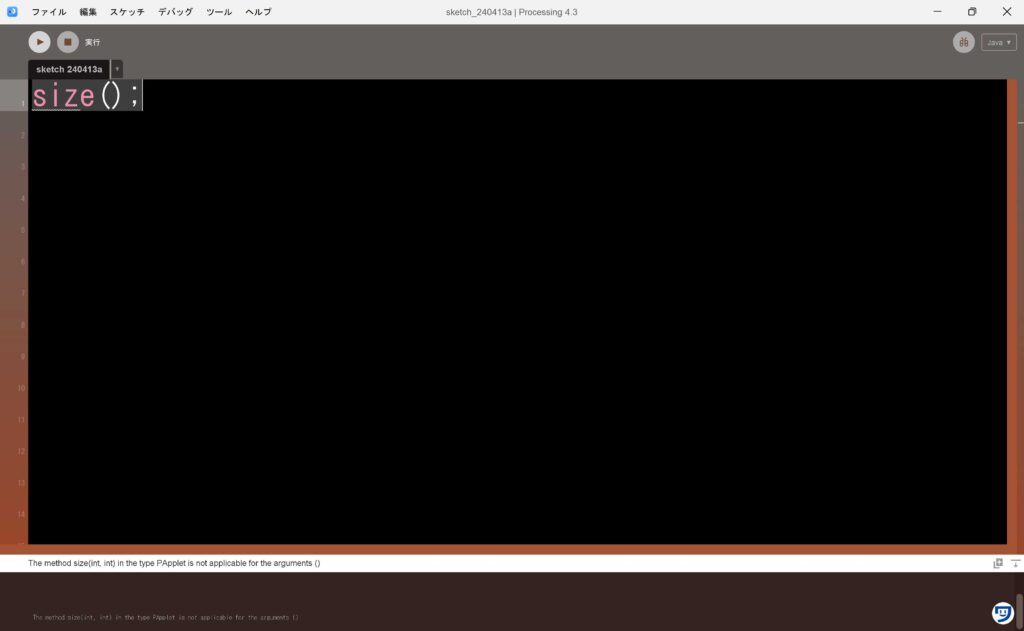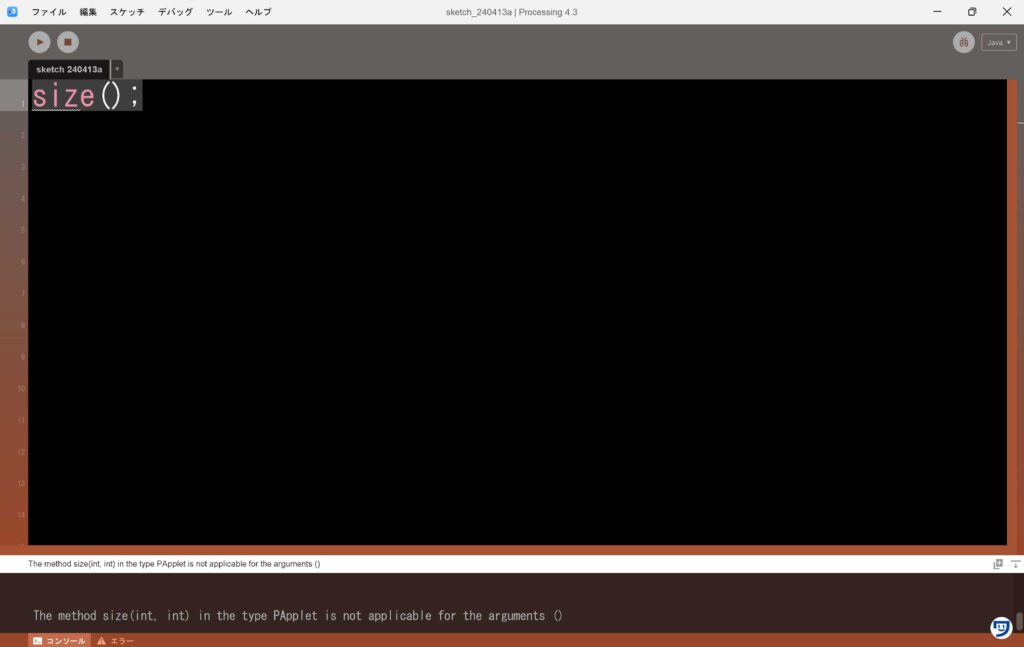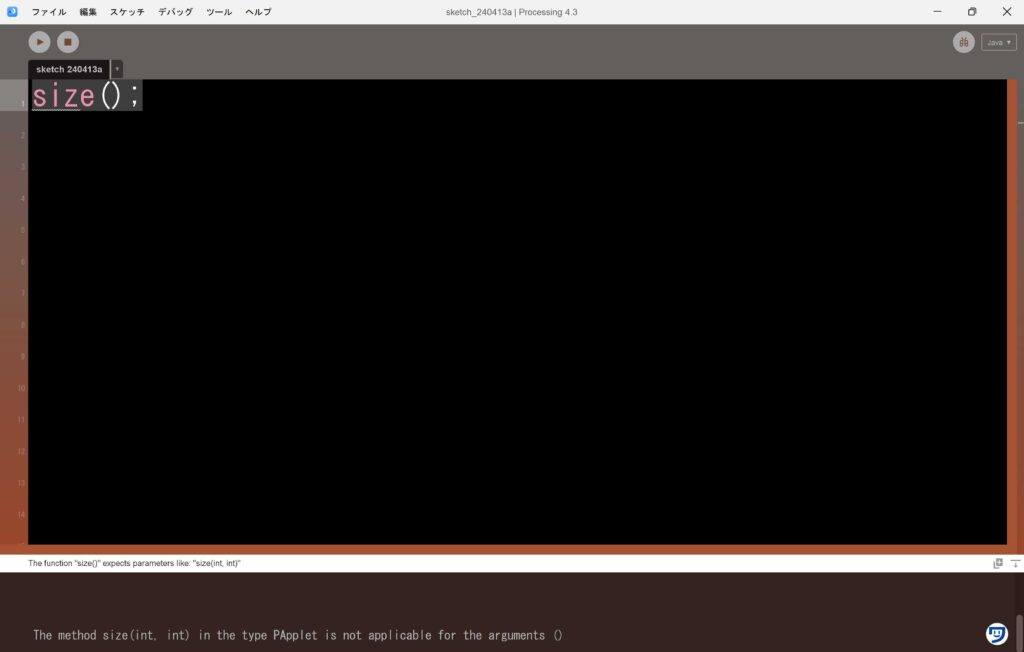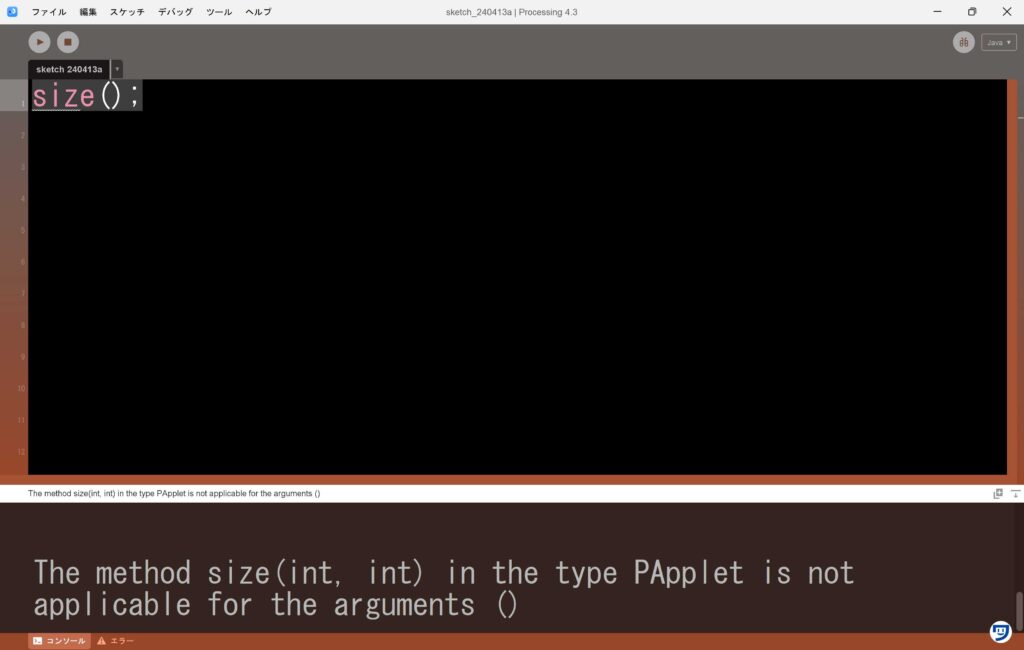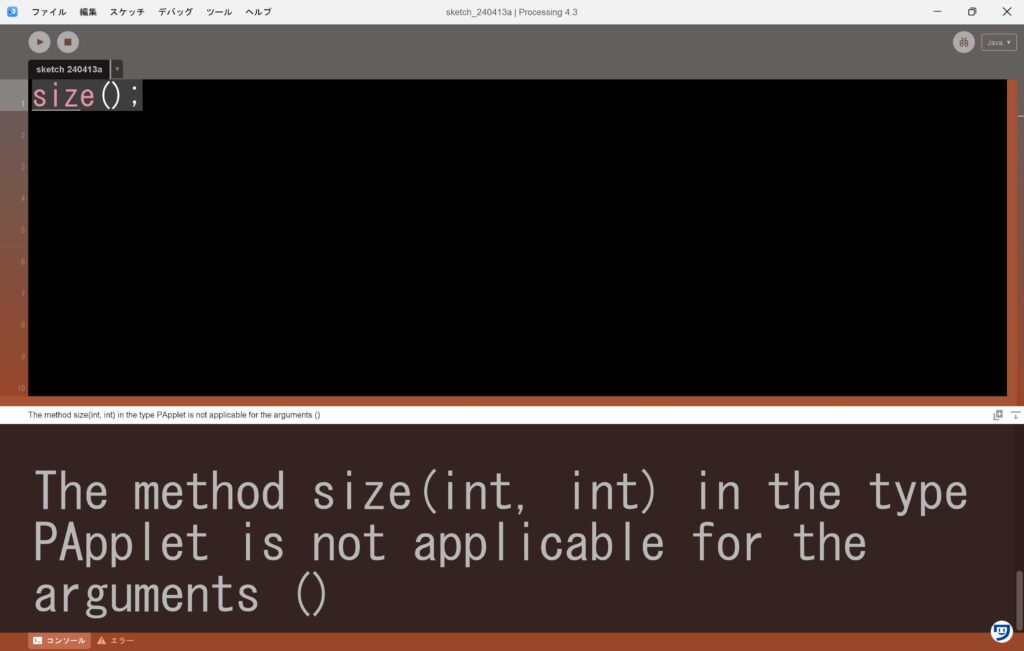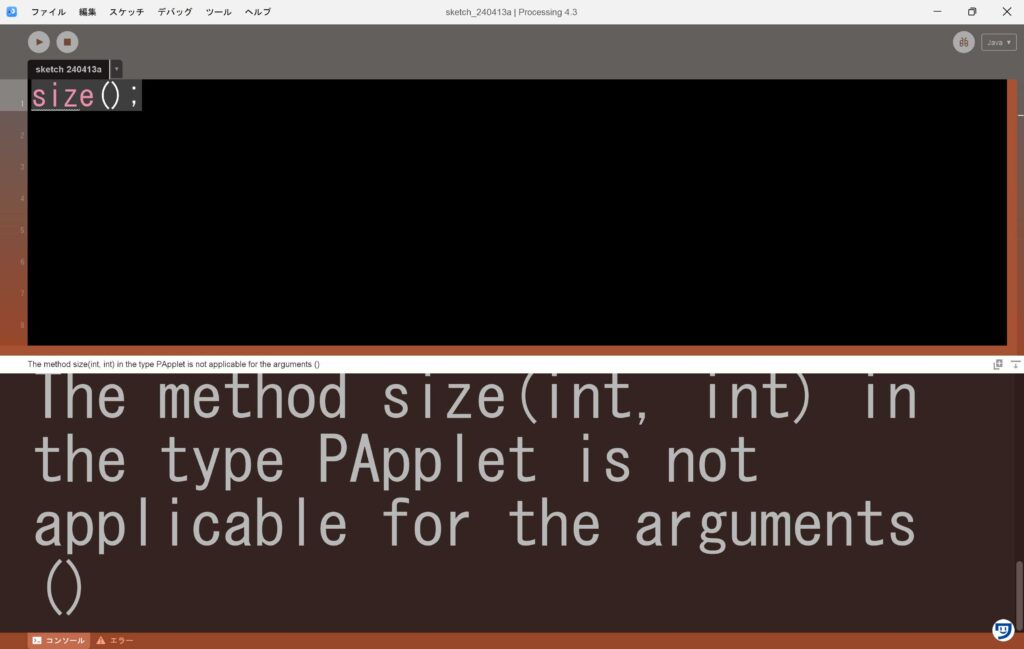ワタタク
ワタタクProcessingのエラーが出たときに、表示される文字の大きさを変えたいなぁ……。
そんな悩みを解決するために、調べるてみると簡単にできました。
僕はエラーの文章を、少し大きめの50で表示させることで、エラーが出たときに、顔を画面に近づけて、必死になって英文を確認しなくなりました。
スムーズに、文字の大きさを設定できるように、画像つきで解説していますので、参考にしてください。
この記事を書いた人


上達の研究家 / アーティスト
「才能」ではなく「発見」で描く。文系・36歳からの上達ハック。
- ゼロから独学でクリエイティブコーディングに挑戦し、以下の実績を達成
- 開始1年8ヶ月目までに公募6つに挑戦し、3つ入選(勝率50%)
- KITTE大阪の18メートルあるAxCROSS大型スクリーン
- 虎ノ門ヒルズステーションタワーB2F TOKYO NODE エントランスサイネージで展示
- UN:O(東京大手町)にある会員限定のサテライトオフィスにて2作品常設展示
- 開始1年9ヶ月目に、虎ノ門ヒルズ49階、地上250mのインフィニティプールへ作品提供・展示
- 開始1年8ヶ月目までに公募6つに挑戦し、3つ入選(勝率50%)
- 【上達の秘密】
- 起源の物語:未経験から虎ノ門ヒルズ展示までの全記録(Genesis)
- 思考の技術:「上達」をシステム化する、モレスキン6冊の運用設計図
- ※虎ノ門ヒルズでの実績を出した「思考」と「経験」を、再現可能な形に体系化
※記事内のProcessingのバージョンは、4.3です。
【Processing】エラーなどが表示される部分の、文字の大きさを変える方法【画像つきで迷わず設定できる】
- Processingのコードを書く画面のファイルをクリック
- 設定をクリック
- コンソールフォントサイズを変更
- OKをクリック
- わざとエラーが表示されるように入力して、文字の大きさが変わっているか確認
【STEP1】Processingの、コードを書く画面のファイルをクリック
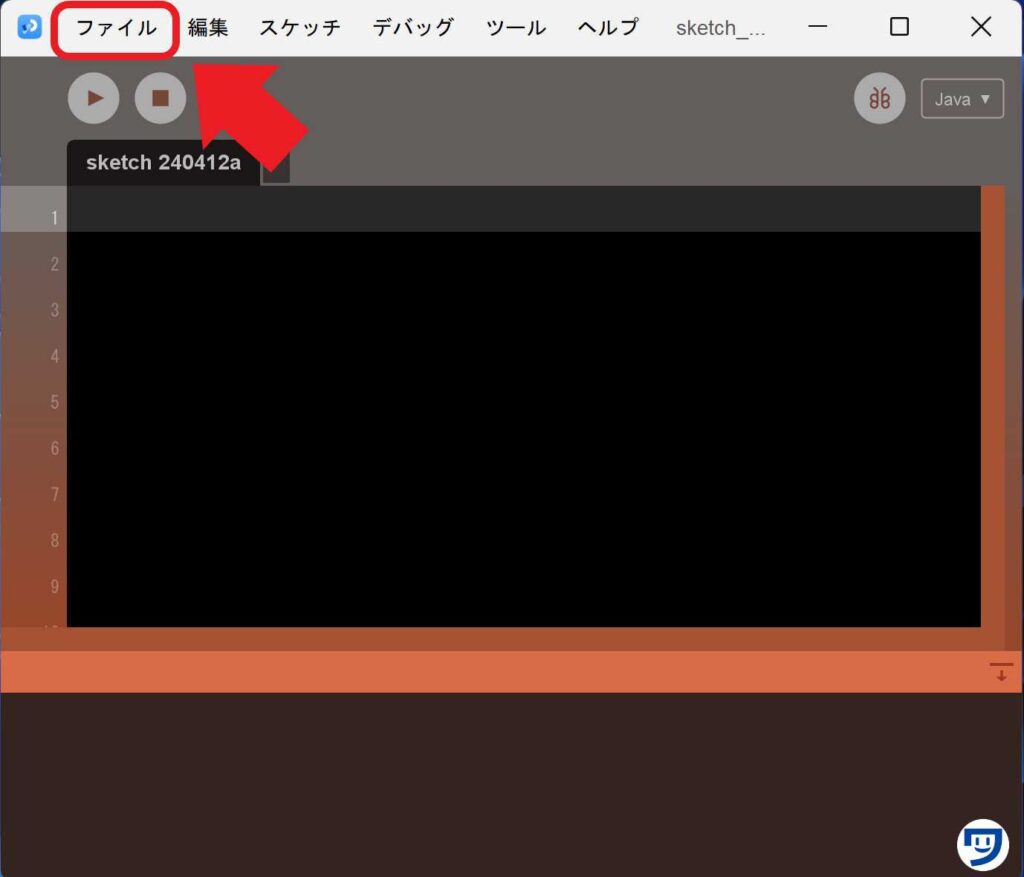
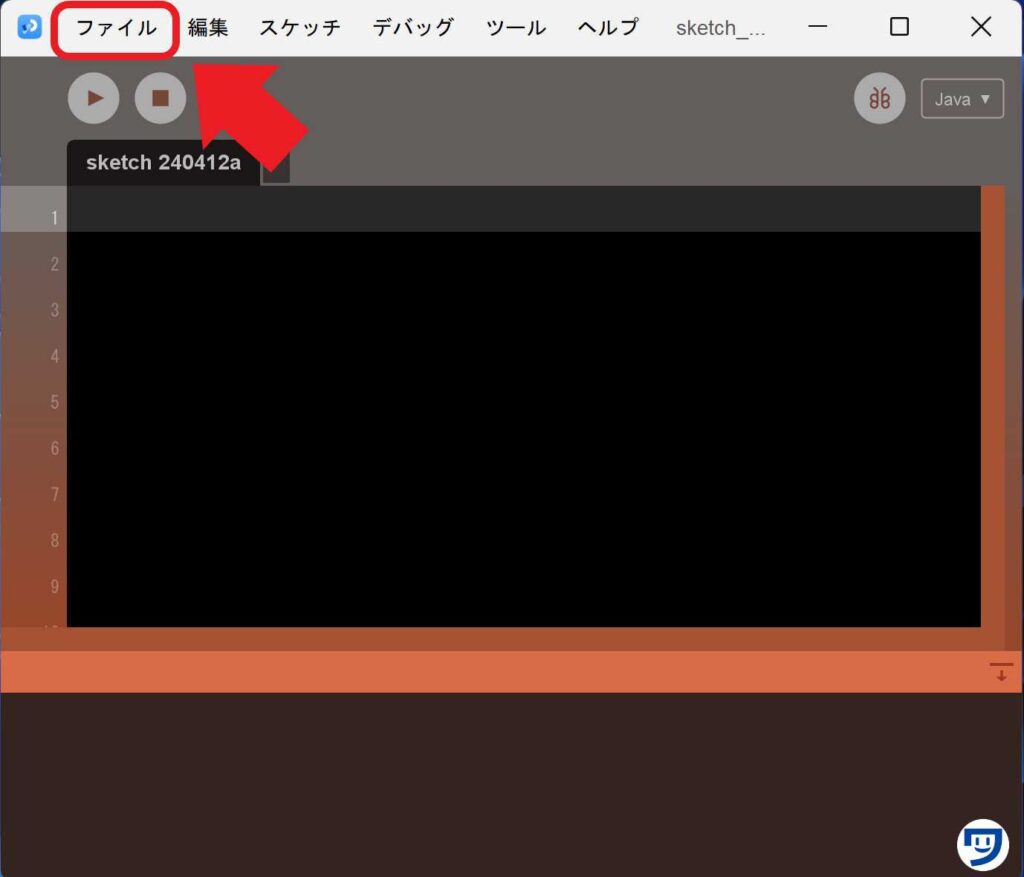
【STEP2】設定をクリック
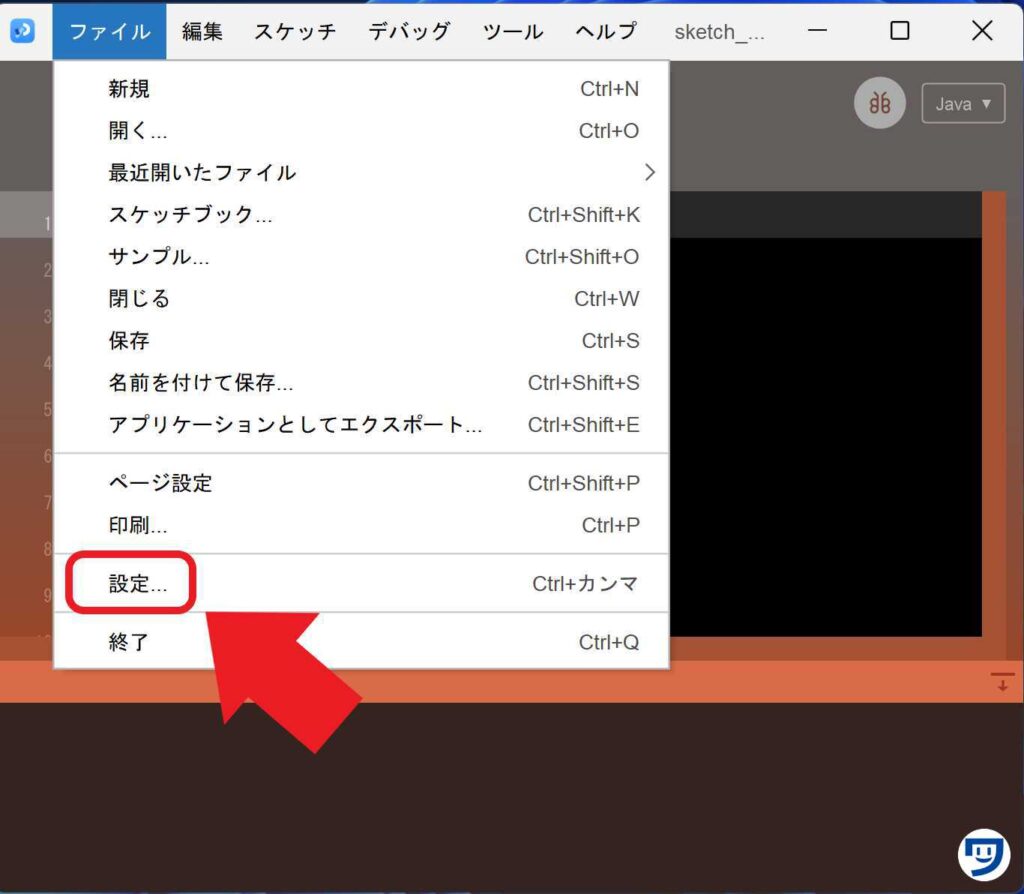
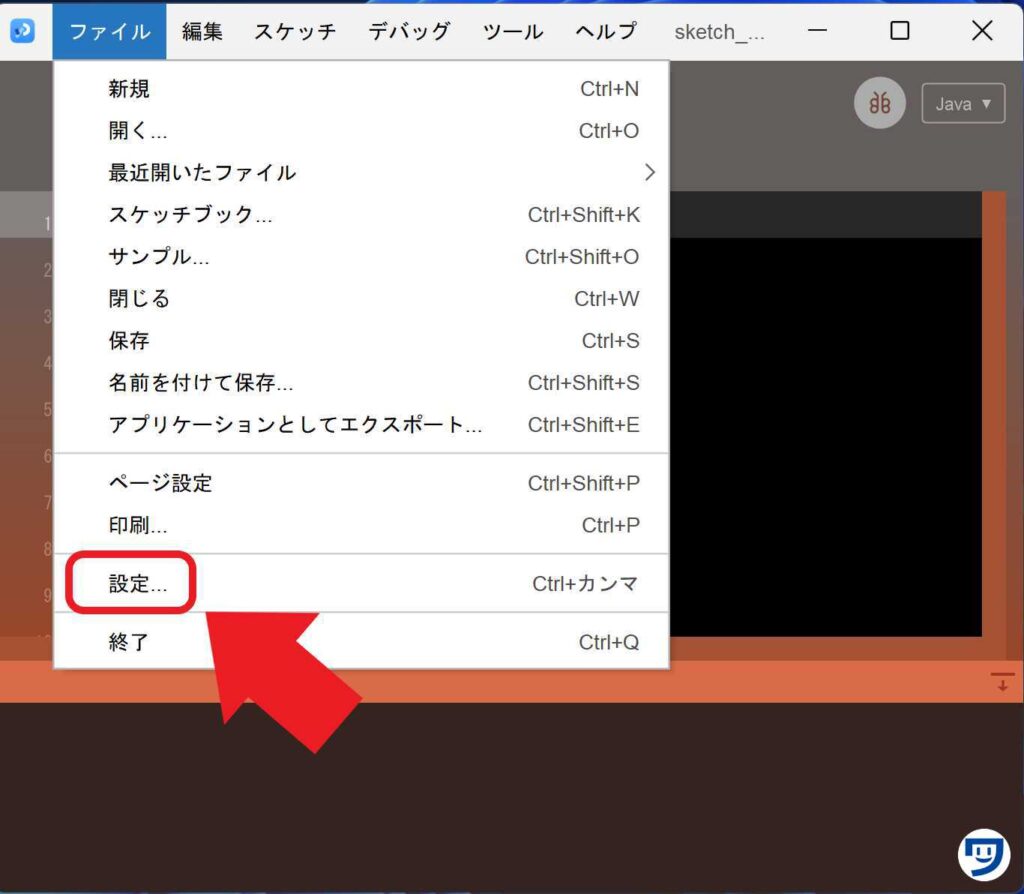
【STEP3】コンソールフォントサイズを変更
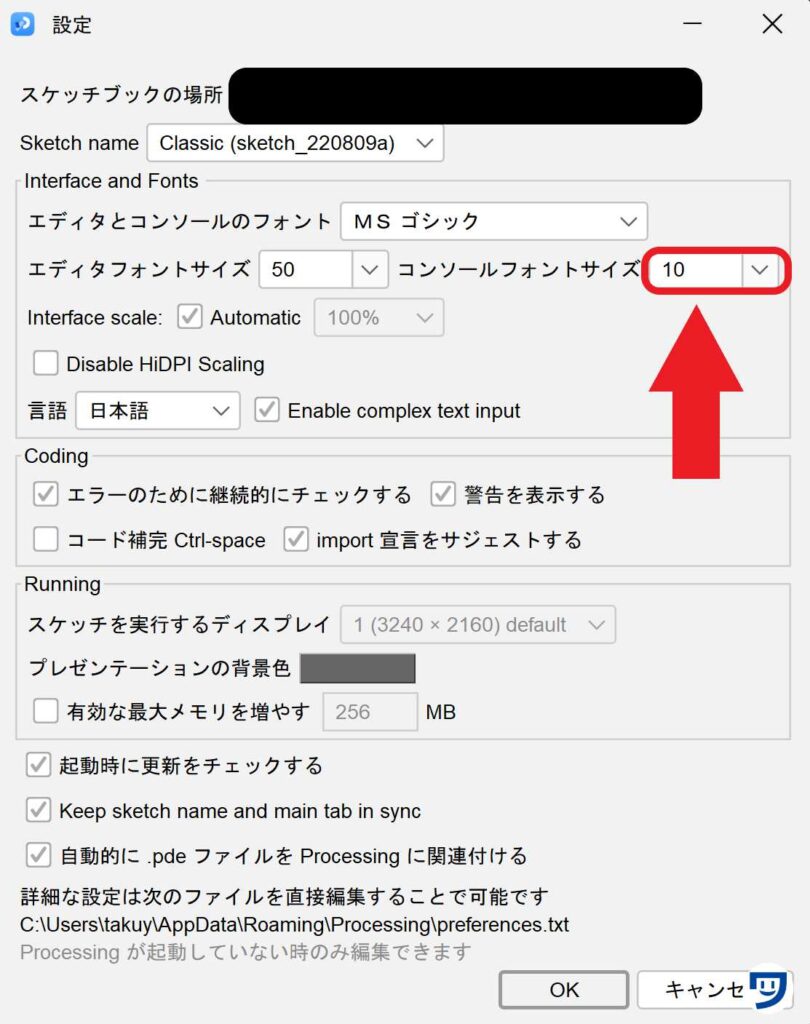
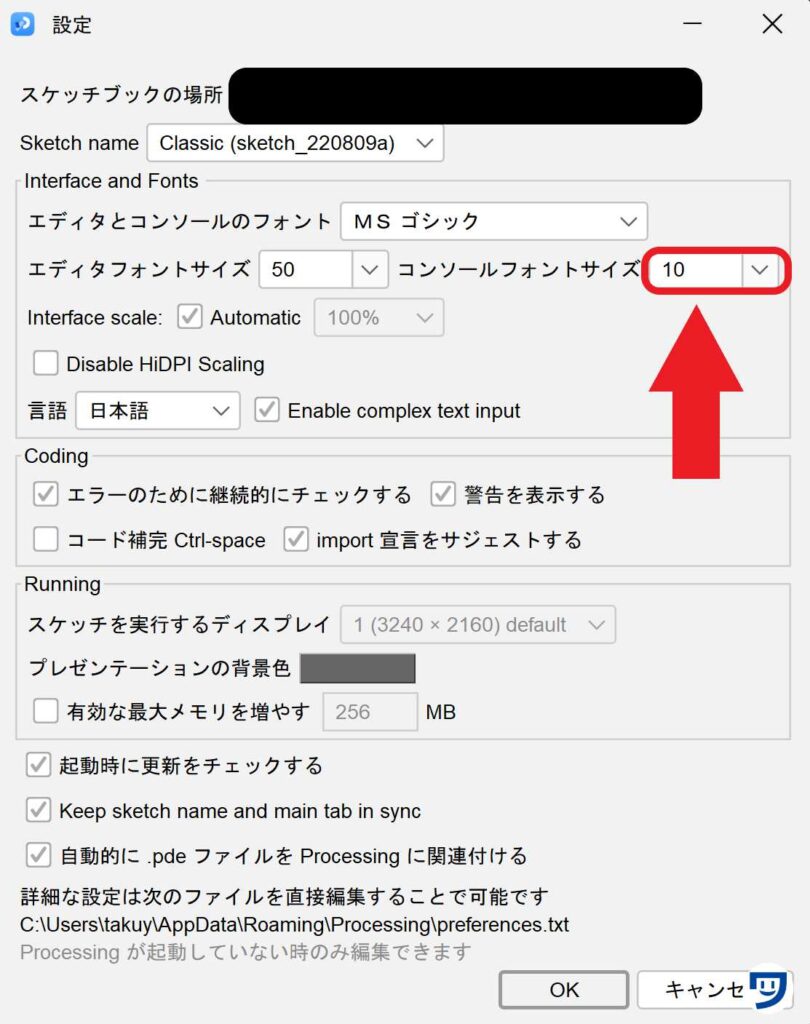
7種類の文字の大きさの違いを参考にして設定
パソコンの画面のサイズは約3240×2160の例です。
僕は50に設定しています。
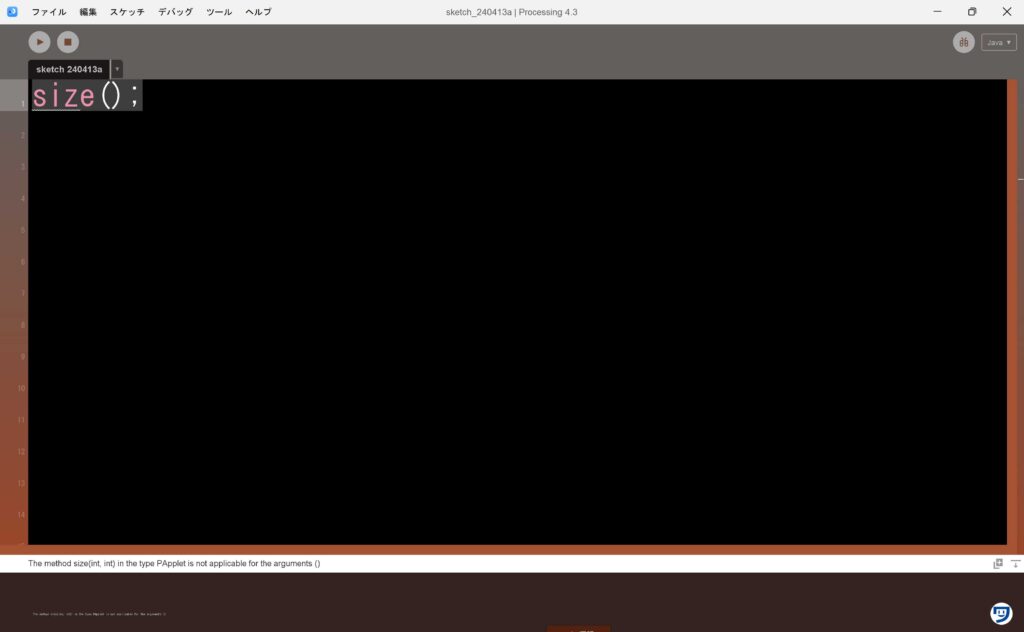
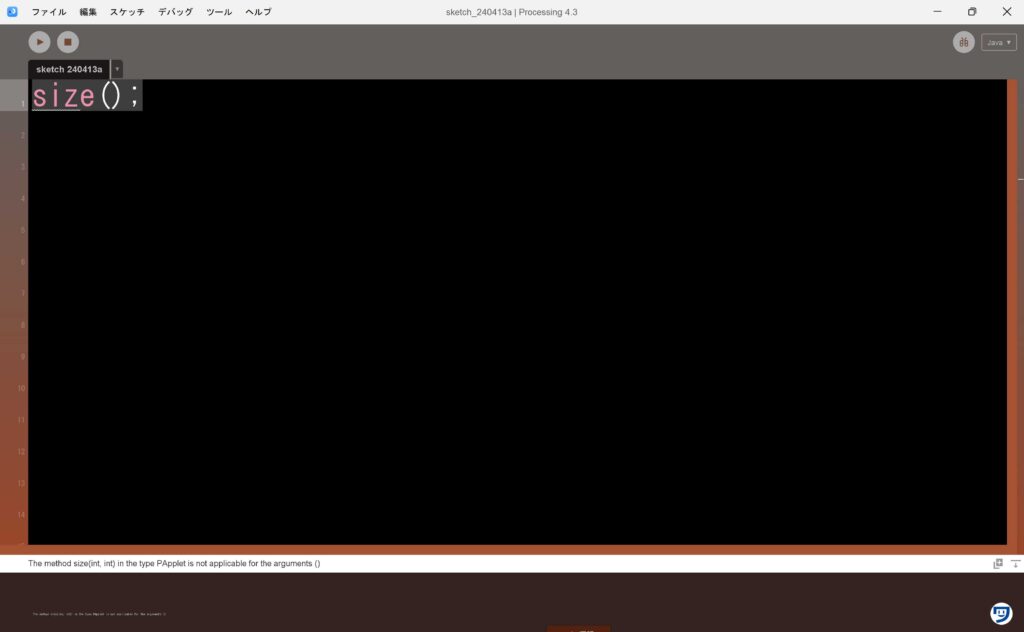
【STEP4】OKをクリック
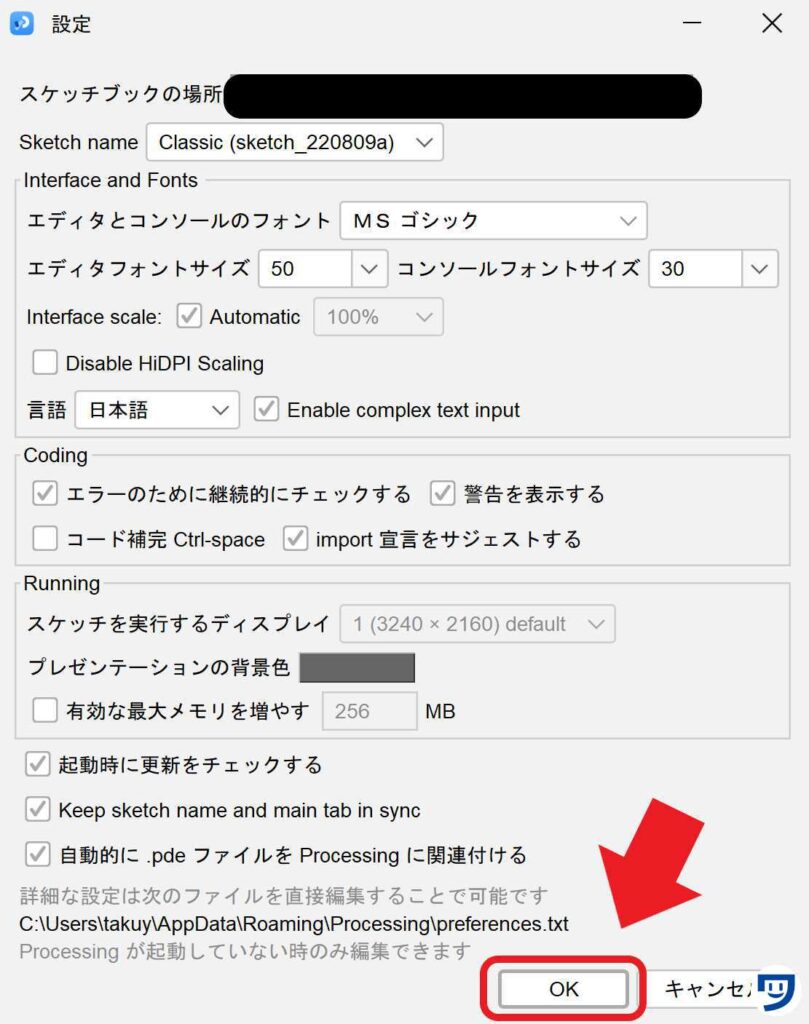
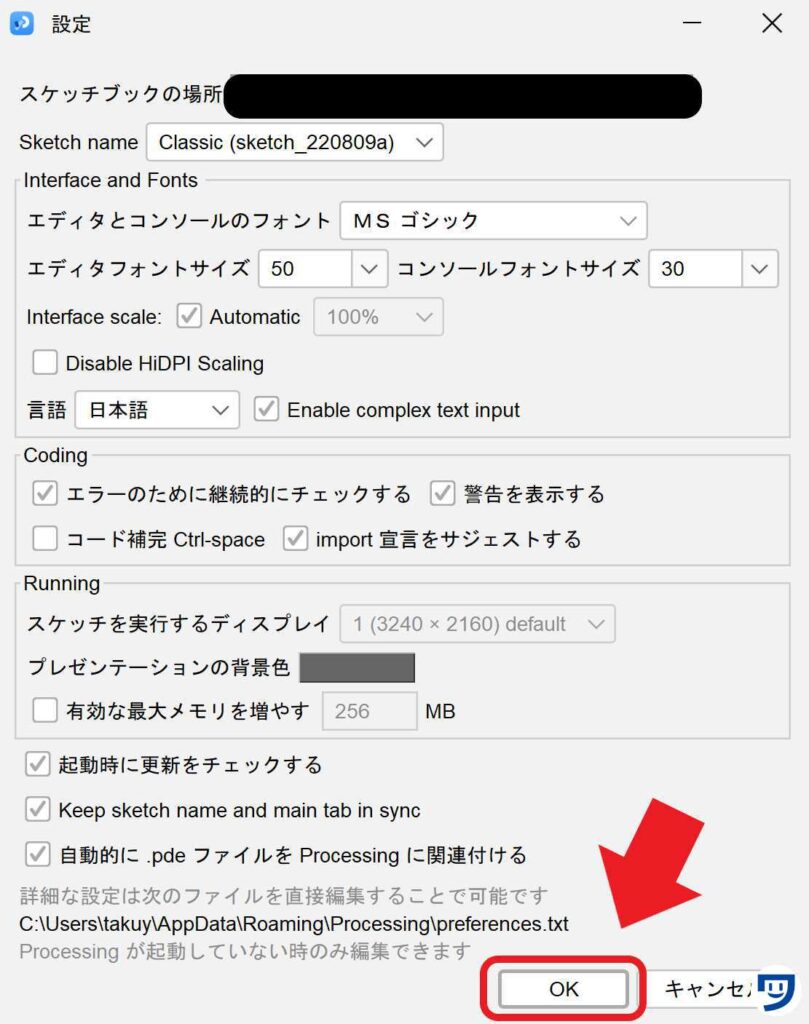
【STEP5】わざとエラーが表示されるように入力して、文字の大きさが変わっているか確認
文字サイズを変えたら、毎回実行して確認する必要があります。
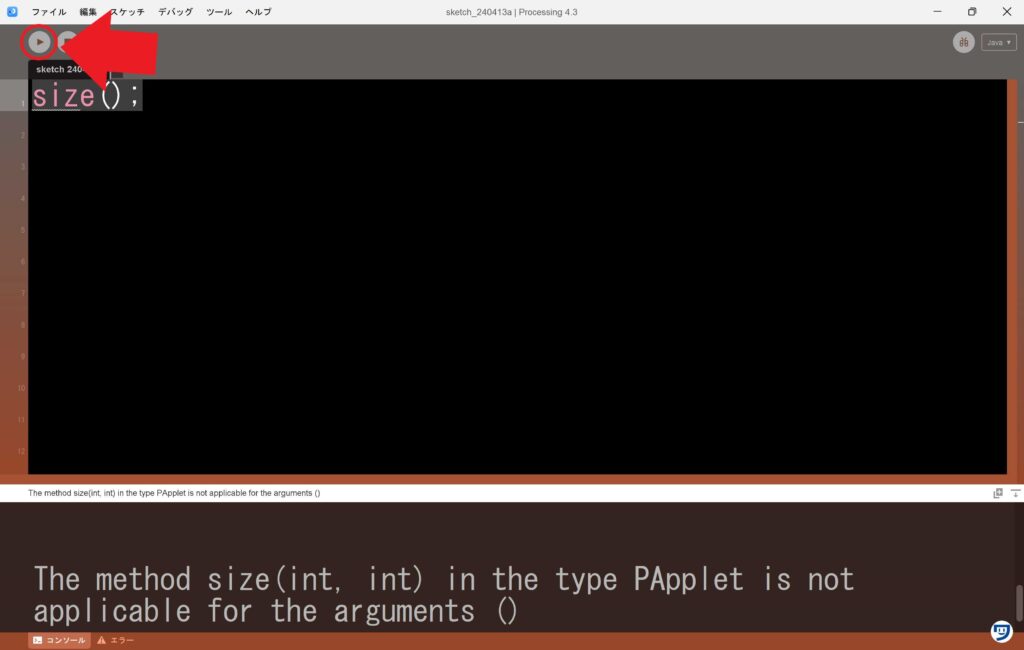
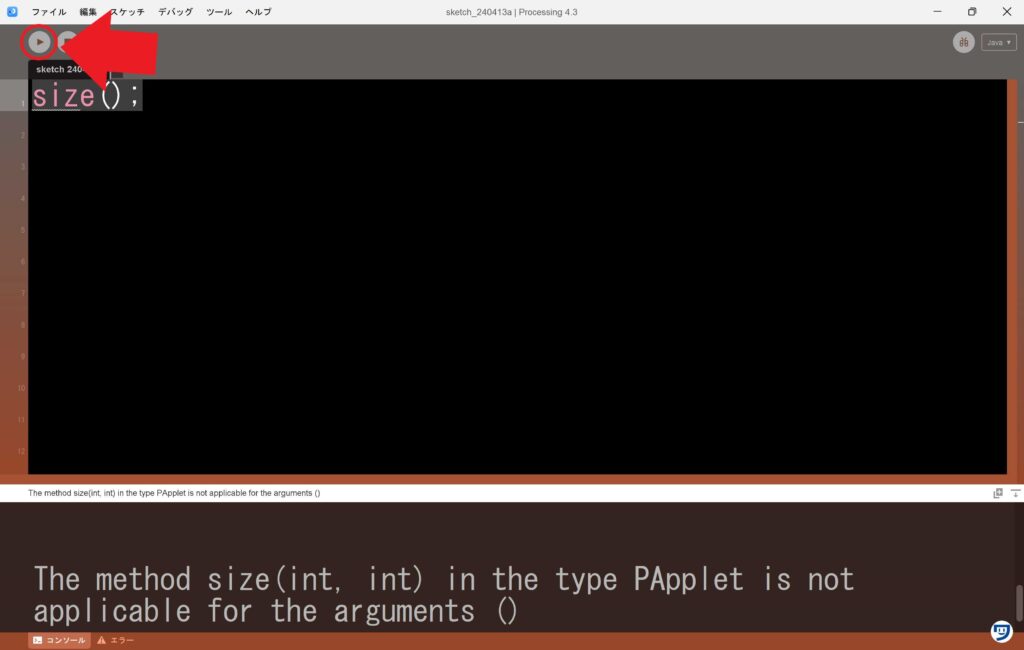
文字サイズ変更→実行→白い部分をクリックで正しく表示されました。
僕は50以上の文字の大きさでは、正しく表示されなかったです。
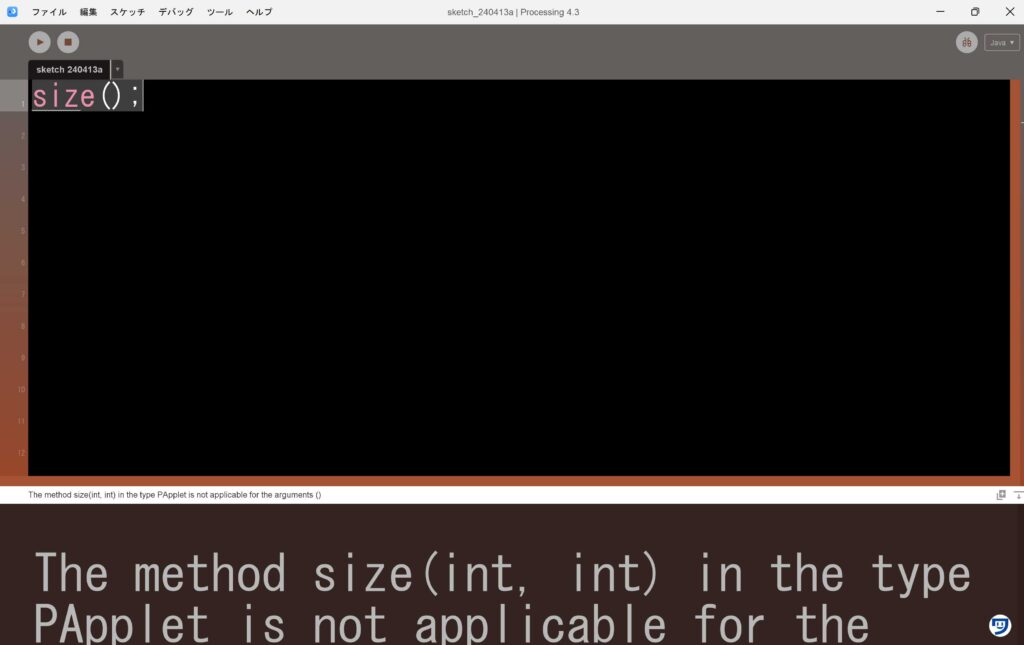
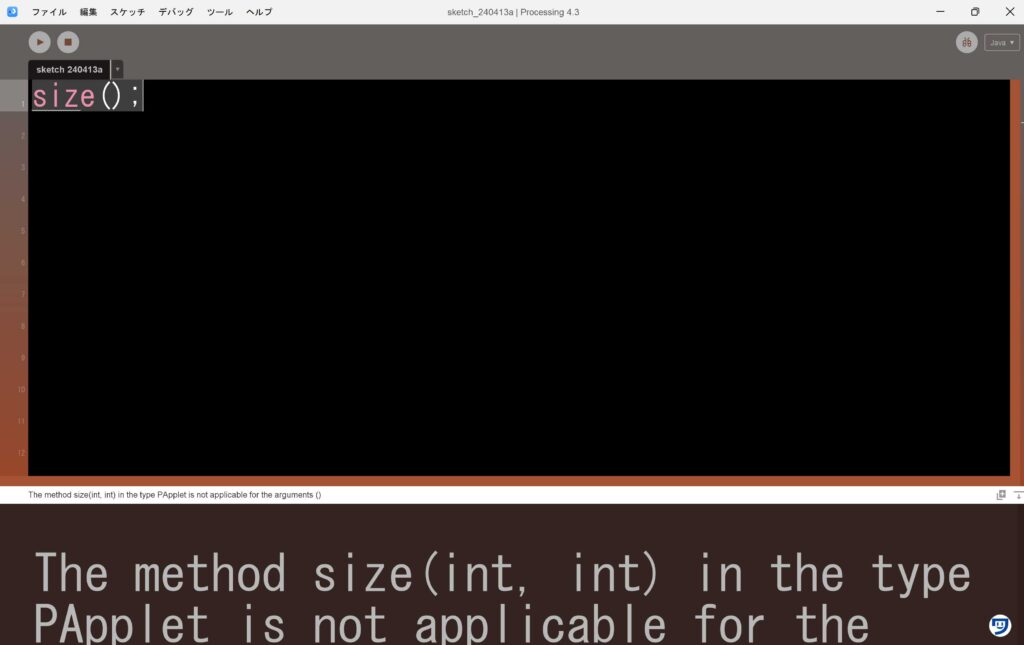
【解決策】画像の白い部分をクリックすると、ちゃんと表示されました。
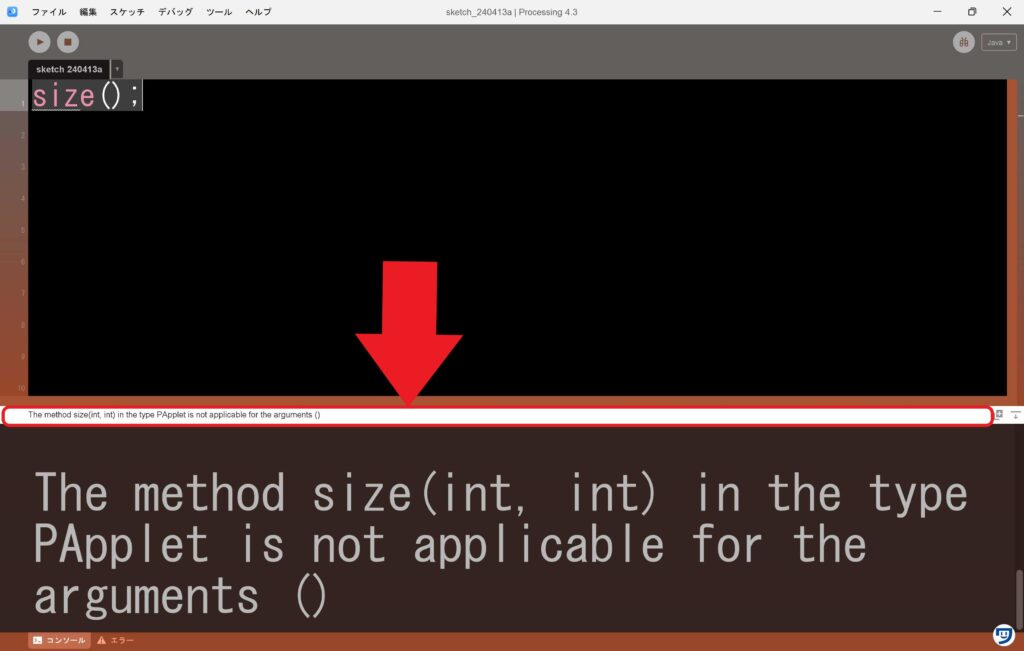
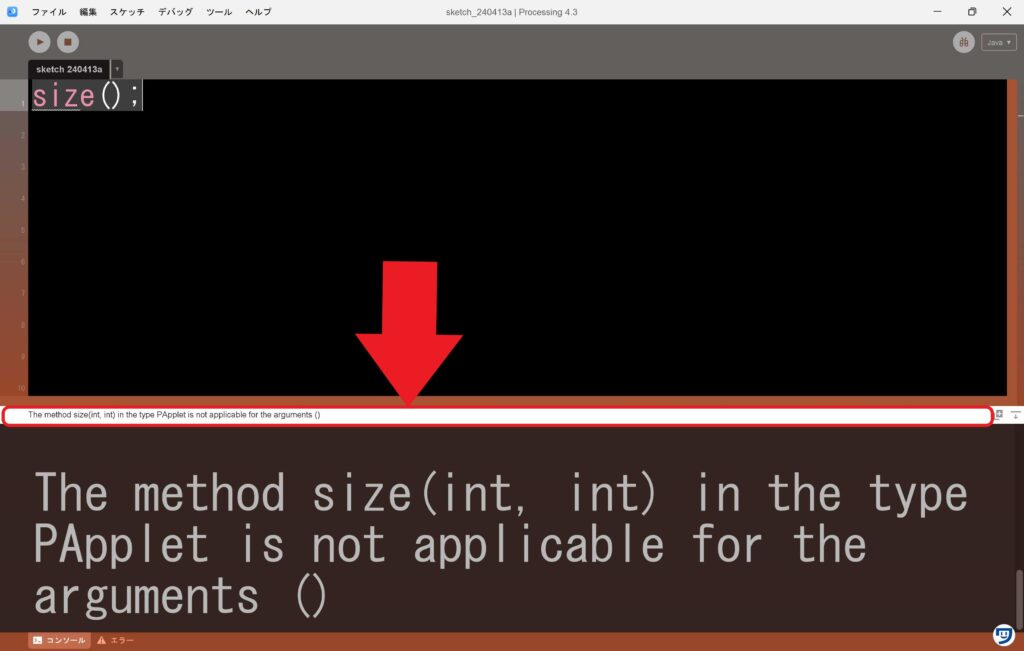
エラーなどが表示される部分の、文字の大きさを変更して感じた効果
エラーなどの文が大きく表示されることで、画面に顔を近づけずに、エラーの文章を読めるようになりました。
小さい字でコードのエラーの英文が表示されると、「な、なにこれ?」って画面に顔を近づけて必死になって読んでいたんです。
でも、文字を少し大きくすると、少し冷静になってコードのエラーを確認することができるようになりました。
【Processing】エラーなどが表示される部分の、文字の大きさについての疑問4つを解決
エラーなどが表示される部分の文字の大きさは、やることによって調整する
エラーなどが表示される部分に、print()やprintIn()で入力した内容が表示されます。
print()やprintIn()の入力した内容が長いなら、文字は少し小さい方がすべての内容を見やすくできます。
エラーなどの表示が読みやすくすることは、目にも優しい
記事を参考に、あなたにとって快適な文字の大きさにしてくださいね。
僕はprint()の勉強をするときは、コンソールの文字を少し小さめにして、目が疲れていて文字が読みにくいなぁってときは、コンソールの文字を大きくしています。



コンソールの文字の大きさの調整ができるようになったぞ!!
それでは今日もレッツワクワクコーディング。
脚注(記事の中の言葉の説明)
- フォントはデザインが揃っている文字のこと。フォント明朝体とか、フォントメイリオとかで使用されている ↩︎